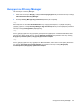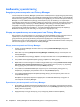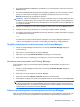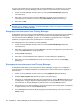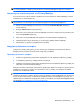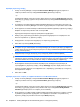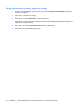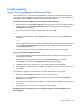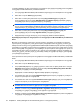ProtectTools (select models only) - Windows 7
Γενικές εργασίες
Χρήση του Privacy Manager στο Microsoft Office
Αφού εγκαταστήσετε το πιστοποιητικό Privacy Manager, εµφανίζεται ένα κουµπί Sign and Encrypt
(Υπογραφή και κρυπτογράφηση) στη δεξιά πλευρά της γραµµής εργαλείων όλων των εγγράφων των
προγραµµάτων Microsoft Word, Microsoft Excel και Microsoft PowerPoint.
∆ιαµόρφωση του Privacy Manager σε ένα έγγραφο του Microsoft Office
1. Κάντε δεξί κλικ στο εικονίδιο HP ProtectTools στην περιοχή ειδοποιήσεων, στη δεξιά πλευρά της
γραµµής εργασιών, επιλέξτε Privacy Manager
(∆ιαχείριση απορρήτου) και έπειτα επιλέξτε
Configuration (∆ιαµόρφωση).
2. Όταν ανοίξει το πλαίσιο διαλόγου επιβεβαίωσης, κάντε κλικ στο OK.
– ή –
1. Ανοίξτε το Privacy Manager, επιλέξτε Settings (Ρυθµίσεις) και µετά την καρτέλα Documents
(Έγγραφα).
– ή –
Από τη γραµµή εργαλείων ενός εγγράφου του Microsoft Office, κάντε κλικ στο κάτω βέλος δίπλα
από την επιλογή
Sign and Encrypt (Υπογραφή και κρυπτογράφηση) και µετά κάντε κλικ στην
επιλογή Settings (Ρυθµίσεις).
2. Επιλέξτε τις ενέργειες που θέλετε να διαµορφώσετε και µετά κάντε κλικ στο κουµπί OK.
Υπογραφή εγγράφου του Microsoft Office
1. Στα προγράµµατα Microsoft Word, Microsoft Excel ή Microsoft PowerPoint, δηµιουργήστε και
αποθηκεύστε ένα έγγραφο.
2. Κάντε κλικ στο κάτω βέλος δίπλα από την
επιλογή Sign and Encrypt (Υπογραφή και
κρυπτογράφηση) και µετά επιλέξτε Sign Document (Υπογραφή εγγράφου).
3. Πραγµατοποιήστε έλεγχο ταυτότητας µε την επιλεγµένη µέθοδο εισόδου ασφαλείας.
4. Όταν εµφανιστεί το πλαίσιο διαλόγου επιβεβαίωσης, διαβάστε το κείµενο και µετά κάντε κλικ στο
κουµπί OK.
Αν αποφασίσετε αργότερα να επεξεργαστείτε το έγγραφο, ακολουθήστε τα εξής
βήµατα:
1. Κάντε κλικ στο κουµπί Office στην επάνω αριστερή γωνία της οθόνης.
2. Κάντε κλικ στην επιλογή Prepare (Προετοιµασία) και µετά κάντε κλικ στην επιλογή Mark as
Final (Σήµανση ως τελικό).
3. Κάντε κλικ στο κουµπί Yes (Ναι) όταν εµφανιστεί το πλαίσιο διαλόγου επιβεβαίωσης και συνεχίστε
την
εργασία.
4. Όταν ολοκληρώσετε την επεξεργασία, υπογράψτε ξανά το έγγραφο.
Προσθήκη γραµµής υπογραφής κατά την υπογραφή εγγράφου του Microsoft Word ή του
Microsoft Excel
Γενικές εργασίες 43